
电脑升级ipad系统,轻松实现系统更新与备份
时间:2024-12-04 来源:网络 人气:
电脑升级iPad系统:轻松实现系统更新与备份

一、准备工作
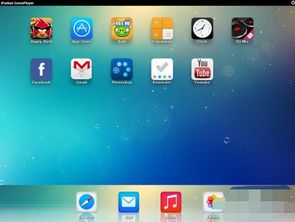
在开始升级iPad系统之前,我们需要做好以下准备工作:
确保iPad电量充足,避免在升级过程中因电量不足导致操作中断。
准备一根苹果数据线,用于连接iPad和电脑。
下载并安装最新版本的iTunes软件,以便在电脑上管理iPad。
二、连接iPad和电脑

将iPad通过数据线连接到电脑,确保两者连接稳定。在电脑上打开iTunes软件,此时iTunes会自动识别连接的iPad。
如果iPad未在电脑上出现,请检查以下情况:
确保iPad处于开启状态。
检查数据线是否完好,或者尝试更换数据线。
重启iPad和电脑,再次尝试连接。
三、检查系统更新

在iTunes中,点击iPad图标,进入iPad的摘要界面。在界面左侧,找到“检查更新”按钮,点击后iTunes会自动连接互联网,检测是否有可用的系统更新。
如果检测到更新,iTunes会自动弹出更新提示。点击“更新”按钮,开始下载并安装更新。
四、备份iPad数据

在升级系统之前,建议备份iPad数据,以免更新过程中数据丢失。在iTunes中,点击iPad图标,进入iPad的摘要界面。在界面左侧,找到“备份”按钮,点击后开始备份iPad数据。
备份完成后,您可以在电脑上查看备份文件,以便在需要时恢复数据。
五、完成系统更新

在iTunes中,点击“更新”按钮后,iPad会开始下载并安装更新。在更新过程中,请确保iPad和电脑连接稳定,不要断开连接。更新完成后,iPad会自动重启,并运行最新版本的系统。
更新完成后,您可以在iPad上查看新系统的功能和改进。
通过电脑升级iPad系统,用户可以轻松完成系统更新和数据备份。在升级过程中,请注意以下几点:
确保iPad电量充足。
使用苹果数据线连接iPad和电脑。
在升级前备份iPad数据。
在更新过程中保持iPad和电脑连接稳定。
遵循以上步骤,您可以在电脑上轻松完成iPad系统的升级。
相关推荐
教程资讯
教程资讯排行











